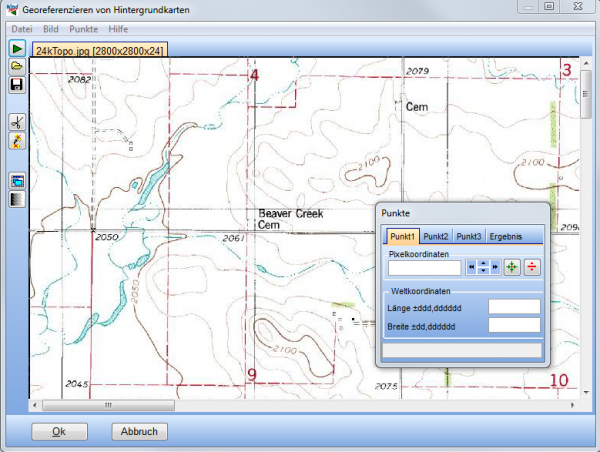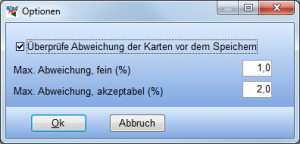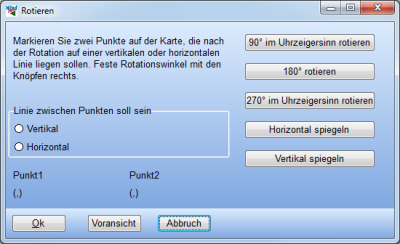Georeferenzieren
Zur deutschen Hauptseite | Alle deutschsprachigen Seiten
Durch georeferenzieren können Sie gescannte Karten in für windPRO nutzbare Karten umwandeln. Das Ergebnis der Georeferenzierung ist
- eine Datei mit der Endung *.bmi, die die Georeferenzierungsinformation enthält und
- mindestens eine gleichnamige Datei mit der Endung *.b0 (*.b1, *.b2, ...), die die Grafik der Karte enthält.
Diese Dateien gehören zusammen und sollten immer im selben Verzeichnis gespeichert werden. Zur Vereinfachung wird hierfür im Folgenden der Begriff Bitmap-Karte verwendet.
Nachfolgend wird Punkt für Punkt erläutert, wie Sie eine Bitmap-Karte für die Anwendung unter windPRO georeferenzieren.
Einscannen und Speichern des gewünschten Kartenausschnitts
Wenn Sie Papierkarten scannen, erfassen Sie auch die Randbereiche der Karte mit, auf denen die Koordinaten angegeben sind. Dies erleichtert die weitere Arbeit. Speichern Sie die Karte im Ordner, den Sie für das Projekt angelegt haben. Wenn Sie die Karte nicht in einem Scandurchgang komplett erfassen können, können Sie diese auch in mehreren Teilen scannen, die nachher von windPRO zusammengefügt werden. Achten Sie hierbei besonders darauf, die Karten rechtwinklig auf dem Scanner anzulegen, da sonst beim Zusammenfügen unschöne Übergänge entstehen.
Laden der Grafikdatei in windPRO - Georeferenzieren von Hintergrundkarten
Klicken Sie im Fenster Projekteigenschaften auf dem Register Hintergrundkarten auf das Symbol
Das Programm-Modul, das für die Erzeugung und Bearbeitung von Bitmap- Karten aufgerufen wird, heißt Georeferenzieren von Hintergrundkarten.
Wählen Sie im folgenden Dateiauswahldialog die Datei (bzw. die erste der Dateien), die Sie in Schritt 1 erzeugt haben. Die Karte wird angezeigt.
Markieren von 3 Kartenpunkten und Eingabe der dazugehörigen Koordinaten
Bewegen Sie die Karte durch Klicken und Ziehen oder mit den Roll-Leisten am Rand. Es müssen insgesamt drei Punkte auf der Karte markiert werden, deren Koordinaten in einem Koordinatensystem vorliegen, das windPRO bekannt ist. In der Regel wird es sich dabei um das Koordinatensystem handeln, das auf der Karte aufgedruckt ist, so dass auf der Karte eingetragene Koordinatenkreuze verwendet werden können.
Die drei Punkte müssen in einem Dreieck angeordnet sein, bevorzugt zwischen rechtwinkligem und gleichseitigem Dreieck. Bei Karten guter Qualität sollten die Punkte möglichst weit voneinander entfernt sein, um auf der ganzen Karte eine gute Übereinstimmung von angezeigten mit tatsächlichen Koordinaten zu erhalten.
Bei Karten mäßiger Qualität oder sehr kleinen Maßstäben (1:100.000, 1:200.000) kann es sinnvoller sein, die Punkte in einem kleineren Dreieck um den Standort anzuordnen, um dort eine gute Übereinstimmung der Koordinaten zu erhalten; damit kann einher gehen, dass am Rand der Karte größere Abweichungen zwischen angezeigten und tatsächlichen Koordinaten auftreten. In diesem Fall sollten keine weiteren Kacheln hinzugefügt werden, da an den Übergängen mit großen Unterschieden zu rechnen ist.
Nach dem Setzen des ersten Punkts fragt das Programm, in welchem Koordinatensystem die Koordinaten eingegeben werden. Geben Sie das System an, welches dem auf der Karte entspricht. Haben Sie die Koordinaten am Kartenrand mit eingescannt, können Sie sie direkt auf dem Bildschirm ablesen.
Anschließend geben Sie im Fenster Punkte die Koordinaten des Punkts 1 im gewählten Koordinatensystem an. Wenn Sie einen weiteren Punkt auf der Karte setzten, springt das Register automatisch weiter zu Punkt 2 und schließlich Punkt 3. Haben Sie einen Punkt nicht exakt auf ein Koordinatenkreuz platziert, können Sie die Position mit den Schaltflächen ![]() korrigieren. Die Schaltfläche
korrigieren. Die Schaltfläche ![]() löscht einen Punkt,
löscht einen Punkt, ![]() zentriert das Kartenfenster auf einen Punkt.
zentriert das Kartenfenster auf einen Punkt.
Bitte achten Sie darauf, die Koordinaten immer vollständig anzugeben. Zum Teil werden auf Karten an den Kartenrändern verkürzte Schreibweisen angegeben, z.B. die letzten drei Stellen weggelassen. Bei Gauß-Krüger-Koordinaten müssen x- und y-Wert jeweils 7-stellig sein, bei UTM hat der x-Wert 6 bis 8 Stellen und der y-Wert 7 Stellen.
Der letzte Arbeitsschritt in der Koordinatenzuweisung ist die Kontrolle der Zuordnung im Register Ergebnis. Dadurch, dass die Koordinatenerfassung über drei Punkte erfolgt, kann das Programm die Zuordnung kontrollieren und feststellen ob diese realistisch ist. Das Ergebnis wird wie folgt bewertet:
- Fein
- Nicht sehr präzise, aber akzeptabel
- Nicht akzeptabel
Ist das Ergebnis Nicht akzeptabel, kontrollieren Sie die Koordinatenzuordnung oder die Platzierung der Punkte und korrigieren Sie den Fehler, bis das Ergebnis akzeptiert wird. Wenn die Karte in sehr schlechter Qualität vorliegt, aber dennoch verwendet werden muss (z.B. Vorab-Berechnung anhand von gefaxten Unterlagen), können Sie den Schwellenwert dafür, was noch akzeptiert wird, herabsetzen oder die Kontrolle ganz ausschalten. Wählen Sie dazu aus dem Menü Punkte | Optionen.
Hinzufügen von weiteren Kartenteilen
windPRO bietet Ihnen die Möglichkeit, Karten, die in mehreren Durchgängen gescannt werden mussten oder aneinandergrenzende Karten so zusammenzufügen, dass Sie im Kartenfenster darauf arbeiten können wie auf einer einzigen Karte. Wenn Sie keine weiteren Kartenteile hinzufügen wollen, fahren Sie mit dem Speichern der Karte fort.
Bitte beachten Sie: Im Programmteil Georeferenzieren von Hintergrundkarten ist die zusammengefügte Karte nie als Ganzes zu sehen, sondern nur in Einzelteilen. Die ganze zusammengefügte Karte können Sie erst in Karten und Objekte anschauen.
Mit der Schaltfläche ![]() oder Menü Datei --> Kartenteil hinzufügen können Sie einen weiteren Kartenteil hinzufügen. Diesem müssen dann wieder, wie oben erläutert, Koordinaten zugeordnet werden (weiter beim Setzen der Punkte). Der neu hinzugefügte Kartenteil wird auf einem neuen Register dargestellt.
oder Menü Datei --> Kartenteil hinzufügen können Sie einen weiteren Kartenteil hinzufügen. Diesem müssen dann wieder, wie oben erläutert, Koordinaten zugeordnet werden (weiter beim Setzen der Punkte). Der neu hinzugefügte Kartenteil wird auf einem neuen Register dargestellt.
Wenn Sie die fertige georeferenzierte Karte später speichern, wird für jeden hinzugefügten Kartenteil eine Datei mit dem gleiche Namen wie die *.bmi-Datei erzeugt, die die jeweilige Grafikdatei enthält. Der erste Kartenteil hat immer die Endung *.b0, der zweite *.b1, der dritte *.b2 etc.
Anmerkung: Sie sollten nur Kartenteile hinzufügen, die mit dem bereits geladenen Kartenteil im direkten räumlichen Zusammenhang stehen sowie die gleiche Auflösung und den gleichen Maßstab haben, ansonsten kommt es zu Fehldarstellungen. Andere Kartenmaßstäbe und -typen können als separate Karten definiert und mit dem Projekt verknüpft werden.
(Hier klicken für Versionen vor windPRO 3.4)
Die folgenden Optionen mussten im Zuge der Umstellung auf 64bit leider entfallen: Ausrichten der Karten, um senkrechte Kartenränder zu erhalten
Wenn Sie mehrere Kartenteile zusammenfügen wollen, ist es sehr wichtig, dass die Kartenränder exakt parallel zum Bildschirmrand sind, da ansonsten die Übergänge zwischen zwei Kartenteilen nicht korrekt dargestellt werden.
Mit der Schaltfläche ![]() gelangen Sie zum Rotations-Werkzeug-Fenster.
gelangen Sie zum Rotations-Werkzeug-Fenster.
Das Ausrichten von Karten ist nicht primär ein grafisches Drehen eines Kartenteils, sondern ein gemeinsames Ausrichten aller bisher georeferenzierten Kartenteile in die selbe Richtung.
indPRO kennt aufgrund der Georeferenzierung die genaue [Gitternord]-Richtung bereits; mit dem Drehen legen Sie fest, welche Richtung die horizontalen und vertikalen Ränder Ihrer Karte haben. Dies ist nicht zwingend Gitternord; Die Blattschnitte von Topographischen Karten sind z.B. häufig nach geographisch Nord festgelegt.
Wenn Sie einen ihrer Kartenteile drehen, werden alle anderen Kartenteile automatisch in dieselbe Richtung ausgerichtet. Das Ausrichten / Drehen der Karten darf also nur einmal für alle Kartenteile durchgeführt werden! Sollten danach noch Kanten einzelner Kartenteile nicht korrekt ausgerichtet sein, so überprüfen Sie die gescannte Grundlage und die Exaktheit der Georeferenzierung.
Entfernen von überflüssigen Randbereichen der Karte(n)
Die verschiedenen georeferenzierten Kartenteile werden von windPRO anhand Ihrer Georeferenzierung so platziert, dass jeder Kartenteil exakt an der richtigen Stelle liegt. Dabei wird so verfahren, dass die zuerst eingelesene Karte unten liegt und die später hinzugefügten Kartenteile der Reihe nach darüber gelegt werden. Dabei kann es vorkommen, dass Randbereiche der oben liegenden Karten Teile der darunter liegenden Karten verdecken. Diese Randbereiche können mit dem Schneidewerkzeug ![]() entfernt werden.
entfernt werden.
Speichern der Karte
Speichern Sie die gesamte Karte (inklusive aller Teile), indem Sie die Schaltfläche mit der Diskette oder den Knopf OK am unteren Rand anklicken. Geben Sie der Datei einen schlüssigen Dateinamen (z.B. Kartenname und Blattnummer) und speichern Sie diese in das Verzeichnis, das Sie für das Projekt erstellt haben. Geben Sie danach noch eine Bezeichnung an, die innerhalb des Projekts für die Karte benutzt werden soll (Vorgabe ist der Dateiname), sowie den Original-Kartenmaßstab (d.h. den Maßstab, den die Karte auf dem Papier hatte; wird nur für Referenz-Zwecke benötigt). Sie haben jetzt eine Karte im *.bmi-Format erzeugt. Die *.bmi-Datei beinhaltet die Informationen der Georeferenzierung für jeden einzelnen Kartenteil sowie über die Schnittkanten. Die Kartengrafiken sind in den b0-(b1, b2, ...)-Dateien abgespeichert. Diese Dateien enthalten die Grafiken, wie Sie in Georeferenzieren von Hintergrundkarten eingeladen wurden.